
Mục lục:
- Tác giả John Day [email protected].
- Public 2024-01-30 13:30.
- Sửa đổi lần cuối 2025-01-23 15:14.



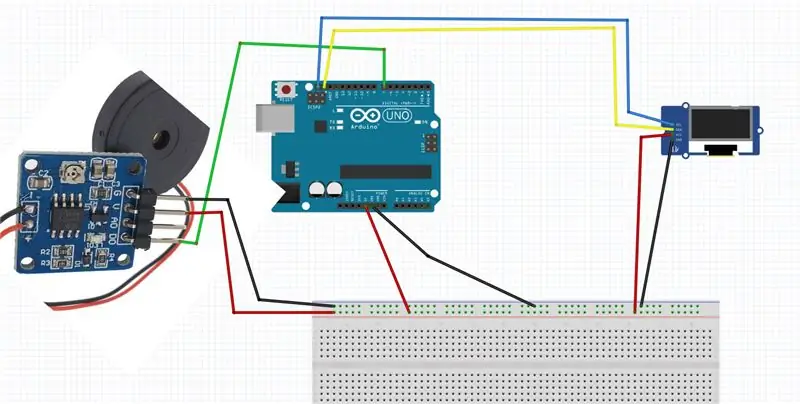
Cập nhật ngày 9 tháng 1 năm 2021 - Đã thêm kết nối TCP bổ sung và sử dụng lại kết nối cuối cùng nếu nhiều khách hàng kết nối
Giới thiệu
Cầu nối NMEA / AIS RS232 tới WiFi này dựa trên Tấm chắn WiFi ESP8266-01. AIS là hệ thống nhận dạng tự động để hiển thị vị trí của các tàu gần đó. NMEA 0183 là tiêu chuẩn của Hiệp hội Điện tử Hàng hải Quốc gia được sử dụng cho các tin nhắn GPS.
Cầu nối RS232 tới WiFi đã được sửa đổi từ Tấm chắn WiFi ESP8266-01 để được cấp nguồn bằng pin 12V và chấp nhận đầu vào RS232 (+/- 15V) và tạo mạng cục bộ truyền dữ liệu qua TCP và UDP. Nó được phát triển cùng với Jo, người muốn chạy một mạng cục bộ đơn giản và rẻ tiền để truy cập dữ liệu AIS của anh ấy từ bất kỳ đâu trên du thuyền của anh ấy. Mô-đun kết quả này tạo ra một Điểm truy cập (một Bộ định tuyến) và thiết lập một máy chủ TCP cho tối đa 4 kết nối và cũng phát dữ liệu trên một nhóm quảng bá UDP. Trang web cấu hình được cung cấp để đặt số cổng TCP và UDP, công suất WiFi Tx và tốc độ truyền RS232 đến. Không giống như Tấm chắn WiFi, không có nút cấu hình, vì vậy một khi được xây dựng, mô-đun có thể được đóng kín nước hoàn toàn. Các mạch bảo vệ được bao gồm để làm cho thiết bị này chắc chắn chống lại việc bỏ sót dây. Mặc dù được thiết kế với NMEA (GPS) và AIS, mô-đun sẽ xử lý bất kỳ dữ liệu RS232 nào có tốc độ truyền từ 4800 đến 38400 (và các dữ liệu khác bằng cách chỉnh sửa bản phác thảo Arduino).
Đặc trưng
- Sử dụng mô-đun ESP8266-01 rẻ tiền và sẵn có: - Cũng có thể sử dụng các mô-đun ESP8266 khác
- Mạnh mẽ: - Mạch có một số bảo vệ được tích hợp để bảo vệ khỏi những sai lầm khi đấu dây.
- Hiệu quả về nguồn điện: - Bộ nguồn chuyển đổi DC-DC cung cấp năng lượng hiệu quả cho thiết bị từ pin 12V và công suất WiFi Tx có thể được giảm xuống để tiết kiệm điện hơn.
- Sử dụng đơn giản: - Chỉ cần kết nối nguồn cung cấp 5.5V đến 12V và đường RS232 TX, sau đó tham gia thiết bị nhận của bạn vào mạng và kết nối với dịch vụ TCP hoặc UDP để nhận dữ liệu. Có thể nhanh chóng đổi lấy phụ tùng nếu thiết bị bị lỗi
- Cấu hình đơn giản: - Không cần lập trình lại, không có chế độ cấu hình đặc biệt. Một trang cấu hình được cung cấp cho phép bạn đặt tốc độ truyền RS232 và công suất phát WiFi và số cổng cho máy chủ TCP và UDP
-
Tùy chọn Không có phiên bản cấu hình: - Ngoài ra còn có một bản phác thảo khác trong đó tất cả cấu hình được lập trình sẵn. Điều này dành cho những trường hợp đã có mạng cục bộ đang chạy với bộ định tuyến riêng (Điểm truy cập)
Quân nhu:
ESP8266-01 RS232 tới WiFi Bridge này cần các bộ phận sau hoặc tương tự. Giá hiển thị ở đây là vào tháng 8 năm 2020 và không bao gồm chi phí vận chuyển và một số loại vỏ nhựa: -
Mô-đun WiFi ESP8266-01 - ~ US $ 1,50 trực tuyến (tận dụng cơ hội của bạn) HOẶC cho sản phẩm đáng tin cậy SparkFun ESP8266-01 - US $ 6,95
MPM3610 3.3V Buck Converter Adafruit - US $ 5,95 Đầu vào 5V sang 21V, HOẶC DC-DC 3A Mô-đun cấp nguồn Buck từng bước trực tuyến Aliexpress ~ US2.00
Đầu cắm 10 chân Element14 - US $ 0,40 (hoặc 28 Pin Header Terminal Strip từ Jaycar AU $ 0,95)
1 giảm giá 1N5711 Schottky Diode Digikey US $ 1,15 (hoặc Jaycar AU $ 1,60)
Tắt 2 điốt 1N4001 SparkFun US $ 0,30 (hoặc 1N4004 Jaycar AU $ 1,00) Bất kỳ diode 1A 50V trở lên nào cũng được, ví dụ 1N4001, 1N4002, 1N4003, 1N4004
Giảm 1 bóng bán dẫn NPN 2N3904 SparkFun US $ 0,50 (hoặc Jaycar AU $ 0,75 cho bất kỳ NPN mục đích chung nào có Vce> 40V, Hfe> 50 tại 1mA, Ic> 50mA, ví dụ: BC546, BC547, BC548, BC549, BC550, 2N2222
Điện trở 6 x 3K3, ví dụ: Điện trở 3K3 - Digikey - US $ 0,60 (hoặc 3K3ohm 1/2 Watt 1% Điện trở phim kim loại - Pk.8 từ Jaycar AU $ 0,85)
3 tắt điện trở 330R Phần tử 14 US $ 0,10 (hoặc 330ohm 1/2 Watt 1% Điện trở phim kim loại - Pk.8 từ Jaycar AU $ 0,85)
1 tắt điện trở 10K Phần tử 14 US $ 0,05 (hoặc Điện trở màng kim loại 10k Ohm 0,5 Watt - Gói 8 từ Jaycar AU $ 0,85)
Bảng mạch Vero (liên kết và đường ray xe buýt) Jaycar HP9556 OR (đồng dải) (đồng dải) ví dụ: Jaycar HP9540 ~ AU $ 5,50
và một hộp nhựa và dây móc.
Tổng chi phí ~ US $ 9,90 + vận chuyển và vỏ nhựa (tính đến tháng 8 năm 2020) sử dụng Aliexpress ESP8266-01 và mô-đun DC-DC HOẶC ~ US $ 19,30 sử dụng mô-đun Sparkfun ESP8266-01 và bộ chuyển đổi Adafruit DC-DC buck. Đủ rẻ để làm cho một vài phụ tùng.
Để lập trình RS232 tới WiFi Bridge, bạn cũng cần có cáp nối tiếp USB. Ở đây, một Cáp nối tiếp USB đến TTL của SparkFun (10,95 đô la Mỹ) được sử dụng vì nó có các đầu được dán nhãn độc đáo và hỗ trợ trình điều khiển cho nhiều loại hệ điều hành Bao gồm cả cáp lập trình, chi phí cho một RS232 đến Cầu WiFi là ~ 20 đô la Mỹ đến 24 đô la Mỹ (cộng với vận chuyển và một trường hợp).
Bước 1: Sơ đồ mạch và bảo vệ mạch

Trên đây là sơ đồ mạch cho RS232 tới WiFi Bridge (phiên bản pdf). Điều này đã được điều chỉnh từ Tấm chắn Wifi ESP8266-01 và được sửa đổi để chấp nhận RS232 và nguồn điện 5V đến 12V (pin). Bộ chuyển đổi DC sang DC cung cấp năng lượng hoạt động hiệu quả từ pin 12V để sử dụng vào ban đêm khi không có năng lượng mặt trời và mức sử dụng điện ở mức cao.
Một số biện pháp bảo vệ mạch đã được tích hợp sẵn trong mạch. Các kết nối ở phía bên trái của mạch chỉ được sử dụng trong quá trình xây dựng để lập trình / gỡ lỗi thiết bị. Các điện trở 330R R6 và R7 bảo vệ khỏi việc cắt ngắn đầu ra TX thành đầu ra TX khi lập trình / gỡ lỗi. Khi lập trình, bạn kết nối TX với RX và RX với TX. Đầu ra TX gỡ lỗi phải được kết nối với đầu vào RX UART 3v3 để xem đầu ra gỡ lỗi (xem nhận xét trong bản phác thảo ESP8266_NMEA_BRIDGE.ino).
Các kết nối ở phía bên phải của mạch được sử dụng để kết nối thiết bị đã hoàn thiện với nguồn điện và nguồn NMEA / AIS RS232. Đây là những kết nối duy nhất cần được truy cập sau khi thiết bị được xây dựng. Giữ các kết nối này theo cặp.
2N3904 cung cấp sự đảo ngược và chuyển mức từ tín hiệu RS232 +/- 15V đến đầu vào TTL UART đến ESP2866. Điện áp ngược giữa Bộ phát và Đế của 2N3904 được chỉ định để chịu được ít nhất là 6V. D4 giới hạn điện áp Cơ sở của Bộ phát ngược nhỏ hơn 1V khi đầu vào RS232 là -15V.
Cuối cùng, “Trình điều khiển và bộ thu RS-232 phải có khả năng chịu được ngắn mạch nối đất vô thời hạn” (RS232 wikipedia), vì vậy nếu bạn vô tình kết nối các đường RS232 với các đầu nối của Nguồn cung cấp, nó sẽ không làm hỏng thiết bị NMEA / AIS.
Nguồn cấp
Diode D1 ngăn chặn điện áp ngược được áp dụng cho bộ chuyển đổi DC-DC nếu bạn tình cờ hoán đổi các kết nối + V và GND khi đấu dây. Đ1 có dòng điện rò nhỏ. D2 cung cấp một đường dẫn điện áp thấp cho dòng điện rò rỉ đó để giữ cho điện áp ngược trên bộ chuyển đổi DC-DC dưới -0,3V. Điện trở 330R (R10) trong đường RS232 GND cung cấp khả năng bảo vệ chống ngắn mạch pin xuống đất nếu pin + dây dẫn được kết nối với dây GND của Bộ nguồn của bo mạch trong khi kết nối RS232 GND.
Bộ chuyển đổi DC-DC được đánh giá cho đầu vào hoạt động lên đến 21V vì vậy nó phù hợp với pin 12V khi nó đang được thay đổi lại. Pin khi sạc đầy có thể lên đến ~ 14,8V và điện áp bộ sạc có thể cao hơn, 16V hoặc hơn. Định mức đầu vào 21V của bộ chuyển đổi DC-DC được đánh giá để xử lý điều này. Kết nối nguồn cung cấp ngược ngẫu nhiên (vào giữa đêm trong thời tiết khắc nghiệt) được bảo vệ chống lại. Điện áp tối đa tuyệt đối cho đầu vào của bộ chuyển đổi là 28V, do đó có thể xử lý khi có tín hiệu RS232 được kết nối với nó. Điện áp RS232 được chỉ định nhỏ hơn +/- 25V.
Nếu bạn vô tình kết nối dây dẫn từ nguồn điện với kết nối RS232 TX / GND (được hoán đổi hoặc không), các điện trở 10K và 330R sẽ bảo vệ khỏi việc làm ngắn nguồn điện.
Tóm lại, mạch được bảo vệ chống lại sự hoán đổi nguồn và các dây dẫn RS232 và kết nối các dây từ các cặp đó theo một trong hai cách. Việc trộn lẫn các dây, một từ mỗi cặp, không được bảo vệ chống lại trong tất cả các kết hợp, vì vậy hãy giữ cho RS232 và dây dẫn nguồn được ghép nối và kết nối chúng theo từng cặp.
Dòng điện trung bình được sử dụng bởi bo mạch là khoảng 100mA (tùy thuộc vào công suất phát WiFi và tốc độ dữ liệu). Nếu một bộ điều chỉnh tuyến tính đơn giản được sử dụng để cấp nguồn cho bảng từ pin 12V, mức sử dụng điện sẽ là 12V x 100mA = 1,2W hoặc 1,2Ah trong 12 đêm. Sử dụng bộ chuyển đổi DC sang DC, có hiệu suất ~ 70%, giảm tải này xuống 0,47W hoặc 0,47Ars trong 12 giờ đêm.
Bước 2: Thi công
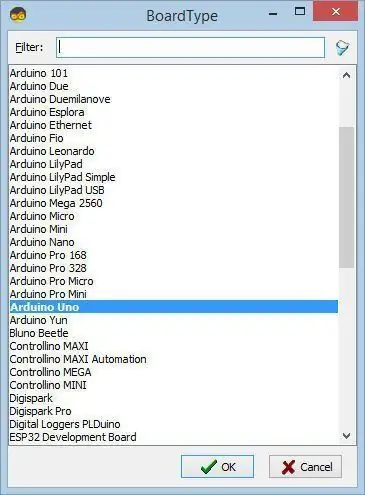
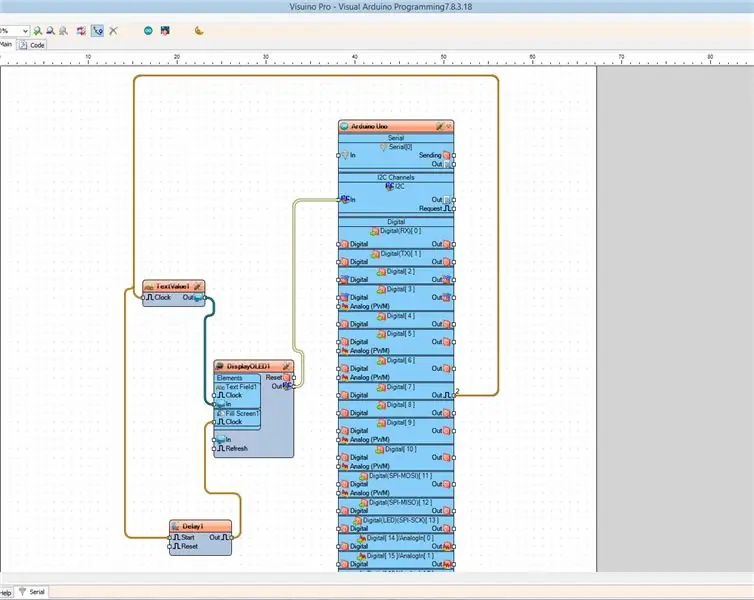
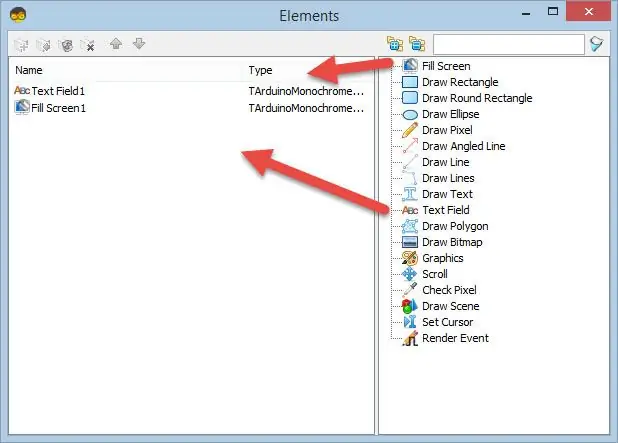
Tôi đã xây dựng đơn vị này bằng cách sử dụng một mảnh nhỏ của bảng vero với các liên kết và bus nguồn (phiên bản pdf). Đây là hình chiếu trên và dưới của bảng đã hoàn thành. Hãy chắc chắn rằng bạn kiểm tra cẩn thận hệ thống dây điện khi bạn hoàn thành. Khi bạn lật ngược và đấu dây từ dưới lên rất dễ dẫn đến sai chốt.
Bước 3: Lập trình tấm chắn WiFi
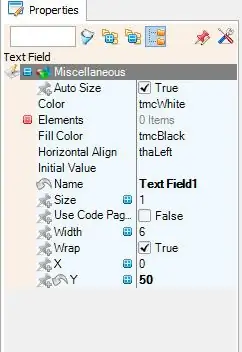
Mỗi cầu nối RS232 tới WiFi cần được lập trình một lần, duy nhất và không bao giờ lặp lại. Trang web tích hợp sẵn cung cấp quyền truy cập vào các cấu hình có sẵn.
Cài đặt hỗ trợ ESP8266
Để lập trình lá chắn, hãy làm theo hướng dẫn được cung cấp trên https://github.com/esp8266/Arduino trong Cài đặt bằng trình quản lý bảng. Khi mở Trình quản lý bảng từ menu Công cụ → Bảng và chọn Loại đã đóng góp và cài đặt nền tảng esp8266. Dự án này được biên dịch bằng ESP8266 phiên bản 2.6.3. Các phiên bản sau có thể tốt hơn nhưng có thể có những lỗi riêng do nền tảng này đang phát triển nhanh chóng.
Đóng và mở lại Arduino IDE và bây giờ bạn có thể chọn “Mô-đun ESP8266 Chung” từ menu Công cụ → Bảng.
Cài đặt các Thư viện hỗ trợ
Bạn cũng cần cài đặt, từ https://www.ntic.com.au/pfod/pfodParserLibraries/index.html, phiên bản mới nhất của thư viện pfodESP8266BufferedClient (cho pfodESP8266Utils.h và pfodESP8266BufferedClient.h) và thư viện millisDelay (cho millisDelay. NS).
Tải các tệp zip này xuống máy tính của bạn, di chuyển nó vào máy tính để bàn của bạn hoặc một số thư mục khác mà bạn có thể dễ dàng tìm thấy, sau đó sử dụng tùy chọn menu Arduino IDE Sketch → Import Library → Add Library để cài đặt chúng. Bạn cũng cần cài đặt thư viện SafeString. Thư viện SafeString có sẵn từ trình quản lý thư viện Arduino hoặc bạn có thể tải xuống tệp SafeString.zip trực tiếp để cài đặt thủ công qua Sketch → Import Library → Add Library
Dừng và khởi động lại Arduino IDE và trong File-> Examples, bây giờ bạn sẽ thấy pfodESP8266BufferedClient và SafeString.
Lập trình bảng
Để lập trình bảng, hãy đặt bảng ở chế độ lập trình bằng cách rút ngắn liên kết (dưới cùng bên trái). Sau đó kết nối USB với cáp nối tiếp TTL UART
Lưu ý cẩn thận chỉ kết nối 3V3 TX / RX dẫn đến kết nối bên trái bằng cách sử dụng 3V3 TX / RX từ Cáp nối tiếp USB đến TTL của Sparkfun Các kết nối cáp là RX (Vàng), TX (Cam), VCC (5V) (Đỏ), và GND (Đen). Lưu ý rằng cáp Màu vàng (RX) được kết nối với chân TX trên bo mạch và cáp màu Cam (TX) được kết nối với chân RX trên bo mạch. Cáp Đen (GND) được kết nối với GND cho chân TX / RX
Lưu ý: Có vẻ như có hai phiên bản của cáp này. Các phiên bản cũ hơn có 5V Vcc và RX (Nâu), TX (Tan-like / Peach), VCC (Đỏ) và GND (Đen), trong mọi trường hợp, dây dẫn VCC không được sử dụng ở đây. Cũng có ý kiến cho rằng dây TX và RX bị đảo ngược trong một số trường hợp. Nếu Arduino IDE không thể lập trình bo mạch, hãy thử hoán đổi cáp TX / RX. 330R bảo vệ khỏi quần đùi TX-TX.
Cấp nguồn cho bo mạch từ nguồn hoặc pin 6V đến 12V 500mA hoặc lớn hơn. Kết nối dây dẫn Nguồn điện -Ve (GND) trước để dòng điện cung cấp không cố chạy ngược trở lại qua kết nối USB. Tốt hơn là sử dụng nguồn hoặc pin được cách ly (nổi) từ 6V đến 12V. Lưu ý rằng các mô-đun DC-DC của Aliexpress cần ít nhất nguồn cung cấp 6,5V.
Sau đó cắm cáp USB vào máy tính của bạn. Chọn cổng COM của nó trong menu Công cụ → Cổng. Để Tần suất CPU, Kích thước Flash và Tốc độ Tải lên ở cài đặt mặc định của chúng.
Kiểm tra ảnh và hệ thống dây điện của bạn. Cũng xem Mẹo lập trình ESP8266 (espcomm không thành công) Biên dịch bản phác thảo ESP8266_NMEA_BRIDGE.ino. Sau đó chọn Tệp → Tải lên hoặc sử dụng nút Mũi tên Phải để biên dịch và tải lên chương trình. Hai tệp được tải lên. Nếu bạn nhận được thông báo lỗi khi tải lên, hãy kiểm tra xem kết nối cáp của bạn đã được cắm vào đúng chân chưa và thử lại.
Khi quá trình lập trình hoàn tất, hãy loại bỏ chế độ lập trình rút ngắn liên kết và các kết nối TX / RX lập trình, sau đó tắt và bật nguồn cung cấp để khởi động lại bo mạch ở chế độ bình thường.
Kết nối thiết bị NMEA / AIS.
Không có phiên bản cấu hình
Có một phiên bản khác của bản phác thảo này, ESP8266_NMEA_BRIDGE_noCfg.ino, trong đó tất cả cấu hình được lập trình sẵn trong mã phác thảo. Trong trường hợp này, trung tâm NMEA kết nối với một bộ định tuyến hiện có (điểm truy cập) để cung cấp dữ liệu cho mạng.
Tất cả cấu hình đều nằm ở đầu tệp ESP8266_NMEA_BRIDGE_noCfg.ino.
// ================= CẤU HÌNH ĐƯỢC MÃ CỨNG ==================
const char ssid = "yourRouterSSID"; // đặt SSID mạng của bạn tại đây const char password = "yourRouterPassword"; // đặt mật khẩu mạng của bạn tại đây IPAddress staticIP (10, 1, 1, 190); // đặt IP tĩnh của trung tâm NMEA tại đây. LƯU Ý, giữa các số // đảm bảo rằng không có thiết bị nào khác đang chạy với cùng một IP này và IP đó nằm trong dải IP bộ định tuyến của bạn // dải IP bộ định tuyến phổ biến là 10.1.1.2 đến 10.1.1.254 // 192.168.1.2 đến 192.168.254.254 và // 172.16.1.2 đến 172.31.254.254 // bộ định tuyến thường là 10.1.1.1 hoặc 192.168.1.1 hoặc 172.16.1.1 tùy thuộc vào phạm vi của nó IPAddress udpBroadcaseIP (230, 1, 1, 1); // đặt IP quảng bá UDP tại đây. LƯU Ý, giữa các số. IP này độc lập với phạm vi bộ định tuyến không thay đổi const uint16_t tcpPortNo = 10110; // đặt cổng máy chủ tcp NMEA Không ở đây const uint16_t udpPortNo = 10110; // thiết lập cổng quảng bá NMEA UDP No here const unsigned int txPower = 10; // lũy thừa TX trong phạm vi 0 đến 82; const unsigned int GPS_BAUD_RATE = 4800; // tốc độ truyền nối tiếp của mô-đun GPS của bạn // ================= KẾT THÚC CẤU HÌNH ĐƯỢC MÃ CỨNG =================
Bước 4: Thêm đèn báo chỉ báo (Tùy chọn)
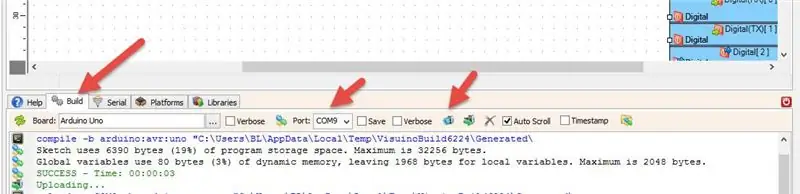
Jo, cố vấn chèo thuyền của tôi trong dự án này, đã đề xuất gắn đèn LED Red Power và đèn Green Data trên vỏ để chỉ ra rằng mọi thứ đang chạy. Đây là mạch sửa đổi có thêm hai con led này. (pdf verison)
R9 và R11 đặt dòng Led và do đó độ sáng. Sử dụng điện trở lớn nhất làm cho led vẫn có thể nhìn thấy được. Chúng sẽ khó nhìn thấy dưới ánh sáng mặt trời trực tiếp hoặc trong cabin sáng, vì vậy hãy lắp thiết bị ở góc tối để có tầm nhìn tối đa. Jaycar có đèn viền bezel phù hợp Đỏ và Xanh lá cây (~ AU $ 2,75) và Sparkfun có một số đèn LED màu đỏ và xanh lá cây siêu sáng (US $ 1,70) nhưng hầu như bất kỳ đèn LED màu đỏ và xanh lá cây nào cũng vậy.
Bước 5: Đặt cấu hình thông qua trang web tích hợp



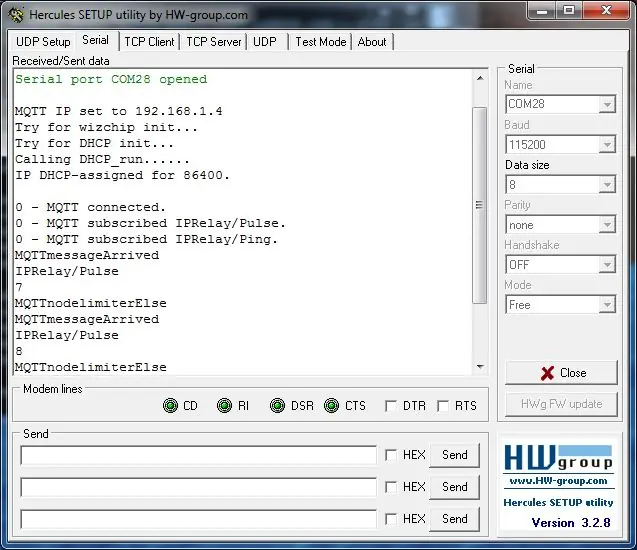
Khi bạn cấp nguồn cho bo mạch sau khi lập trình, nó sẽ tự động tạo ra một mạng cục bộ. Tức là nó sẽ trở thành một Access Point (bộ định tuyến) cục bộ. Tên mạng sẽ bắt đầu bằng NMEA_ theo sau là 12 chữ số hex duy nhất cho mỗi bảng, ví dụ. NMEA_18FE34A00239 Mật khẩu cho mạng cục bộ luôn là NMEA_WiFi_Bridge. Nếu bạn cần hoán đổi các thiết bị trên biển, hãy tắt nguồn cũ, lắp dự phòng và sau đó tìm mạng NMEA_….. mới và sử dụng mật khẩu NMEA_WiFi_Bridge để tham gia.
Nếu bạn không thể nhìn thấy mạng, hãy di chuyển đến gần bảng mạch và kiểm tra xem bạn đã kết nối đúng cáp nguồn chưa. Bảng ESP8266-01 sẽ có đèn xanh.
Khi bạn đã tham gia mạng bằng máy tính hoặc điện thoại di động của mình, bạn có thể mở trang web cấu hình tại https://10.1.1.1 (Lưu ý: nhập https://10.1.1.1, nếu bạn chỉ cần nhập 10.1.1.1 bạn nhé. có thể khiến Google cố gắng tìm kiếm nó và không thành công vì bạn không kết nối với internet)
Trang cấu hình cho phép bạn đặt công suất phát WiFi. Các con số thấp hơn để tiêu thụ ít điện năng và phạm vi cũng như dòng điện hơn. Bạn cũng có thể thay đổi số cổng cho các kết nối TCP và UDP. 10110 mặc định là cổng được chỉ định cho các kết nối NMEA, nhưng bạn có thể chọn cổng riêng nếu muốn. Số IP được cố định. Cuối cùng, bạn có thể đặt tốc độ truyền để phù hợp với nguồn NMEA / AIS của mình. 4800 baud là tốc độ baud tiêu chuẩn cho NMEA. Trong khi 34800 baud là tốc độ baud tiêu chuẩn cho AIS.
Khi bạn đã lựa chọn xong, hãy nhấp vào Gửi và trang tóm tắt về các thay đổi đã được lưu trữ sẽ được hiển thị.
Nếu những điều này không đúng, hãy sử dụng nút quay lại của trình duyệt để quay lại và sửa chúng. Để áp dụng các thay đổi, bảng cần được khởi động lại. Nhấp vào nút Áp dụng những thay đổi này sẽ thực hiện điều đó.
Khi bo mạch khởi động lại, nó sẽ tự động hiển thị lại trang cấu hình với cấu hình hiện tại.
Kết nối máy tính hoặc thiết bị di động của bạn với kết nối TCP hoặc UDP và kiểm tra xem bạn đang nhận dữ liệu.
Vậy là xong !! Bịt kín mọi thứ trong hộp nhựa kín nước, chỉ để lại hai dây dẫn điện và hai dây dẫn RS232.
Bước 6: Trợ giúp - Không có dữ liệu
Khi bạn đã kết nối với mạng và đặt thiết bị di động của mình kết nối với TCP 10.1.1.1 và cổng bạn đã đặt (hoặc tham gia nhóm đa hướng UDP 230.1.1.1 với cổng bạn đã đặt), nếu bạn vẫn không nhận được bất kỳ dữ liệu nào, hãy thử các bước sau.
1) Kiểm tra thiết bị NMEA / AIS đã được bật chưa
2) Kiểm tra xem các cáp RS232 đã được kết nối đúng cách chưa.
3) Kiểm tra cài đặt 'điều khiển dòng chảy' trên thiết bị NMEA / AIS của bạn. Đặt nó thành 'KHÔNG' nếu đó là một tùy chọn. Nếu không, hãy chọn điều khiển luồng 'phần cứng' HOẶC RTS / CTS và rút ngắn các chân RTS thành CTS và DSR của cáp NMEA / AIS. Đó là đối với đầu nối DB-25, kết nối các chân 4 và 5 và 6 với nhau. Đối với đầu nối DB-9, hãy kết nối các chân 6, 7 và 8 với nhau. Với điều khiển 'phần cứng', thiết bị NMEA / AIS (DTE) xác nhận RTS (ReadyToSend) khi nó muốn gửi dữ liệu. Với các kết nối này, chân RTS điều khiển các chân ClearToSend (CTS) và DataSetReady (DSR) được đưa trở lại thiết bị NMEA / AIS để thông báo rằng phía bên kia đã sẵn sàng và có thể nhận dữ liệu.
Gỡ lỗi
Để bật đầu ra Debugging TX, bỏ ghi chú, tức là chỉnh sửa thành #define DEBUGnear ở trên cùng của phác thảo ESP8266_NMEA_BRIDGE.ino.
Tháo cáp USB TX / RX và chỉ kết nối cáp RX màu vàng với đầu ra Gỡ lỗi TX. Để cáp GND đen kết nối với GND cho TX / RX. Màn hình nối tiếp Arduino IDE bây giờ sẽ hiển thị thông báo gỡ lỗi.
Theo mặc định, nhóm phát đa hướng UDP được khởi động, nhưng bạn có thể tắt nó bằng cách nhận xét, tức là chỉnh sửa thành // #define UDP_BROADCAST gần đầu phác thảo ESP8266_NMEA_BRIDGE.ino.
Phần kết luận
Cầu nối NMEA / AIS RS232 tới WiFi này mạnh mẽ và dễ sử dụng. Nó chạy hiệu quả từ nguồn 12 pin và đủ rẻ để mang theo bên mình mà bạn có thể đổi giữa hành trình nếu cần.
Đề xuất:
Sử dụng Âm thanh nổi dành cho ô tô để phát Mp3 trên Âm thanh nổi tại nhà cũ hơn: 7 bước

Sử dụng Âm thanh nổi dành cho ô tô để phát nhạc Mp3 trên Hệ thống âm thanh nổi tại nhà cũ hơn: Phát tệp mp3 trên hệ thống âm thanh nổi tại nhà Tôi đã tải xuống hoặc trích xuất khoảng 5000 giai điệu nhạc rock cổ điển trong hai thập kỷ qua và cần một cách đơn giản để phát các tệp nhạc kỹ thuật số trên hệ thống âm thanh nổi gia đình cũ hơn. Tôi có một máy tính rạp hát gia đình (HTC) được kết nối
IOT dễ dàng - Trung tâm cảm biến RF được điều khiển bằng ứng dụng cho thiết bị IOT phạm vi trung bình: 4 bước

IOT dễ dàng - Trung tâm cảm biến RF được điều khiển bằng ứng dụng dành cho thiết bị IOT phạm vi trung bình: Trong loạt bài hướng dẫn này, chúng tôi sẽ xây dựng một mạng lưới thiết bị có thể được điều khiển thông qua liên kết vô tuyến từ thiết bị trung tâm. Lợi ích của việc sử dụng kết nối vô tuyến nối tiếp 433MHz thay vì WIFI hoặc Bluetooth là phạm vi lớn hơn nhiều (với
Bộ công cụ thực hành hàn SMD, hoặc cách tôi học cách ngừng lo lắng và yêu thích bộ công cụ giá rẻ của Trung Quốc: 6 bước

Bộ công cụ thực hành hàn SMD, hoặc Cách tôi học cách ngừng lo lắng và yêu thích bộ công cụ giá rẻ của Trung Quốc: Đây không phải là một tài liệu hướng dẫn về hàn. Đây là tài liệu có thể hướng dẫn về cách xây dựng một bộ tài liệu tiếng Trung giá rẻ. Câu ngạn ngữ là bạn nhận được những gì bạn phải trả, và đây là những gì bạn nhận được: Được ghi chép kém. Chất lượng bộ phận đáng nghi vấn. Không hỗ trợ. Vậy tại sao phải mua
Lịch treo tường kỹ thuật số và Trung tâm thông tin gia đình: 24 bước (có hình ảnh)

Lịch treo tường kỹ thuật số và Trung tâm thông tin gia đình: Trong Tài liệu hướng dẫn này, tôi sẽ bật TV màn hình phẳng cũ sang Lịch treo tường kỹ thuật số có khung gỗ và Trung tâm thông tin gia đình được hỗ trợ bởi Raspberry Pi. thông tin thích hợp cho tất cả các thành viên của th
Cách tôi gắn trên giá treo Bộ xử lý hiệu ứng guitar 6 pod của tôi: 10 bước (có hình ảnh)

Cách tôi gắn trên giá đỡ Bộ xử lý hiệu ứng guitar Line 6 Pod của tôi: Tôi đã mua một trong những đơn vị POD ban đầu của Dòng 6 khi chúng ra mắt lần đầu tiên vào năm 1998. Hồi đó nó có vẻ phi thường và cho đến ngày nay âm thanh vẫn tuyệt vời - vấn đề duy nhất là hình dạng của nó - Nói một cách dễ hiểu, nó trông thật ngớ ngẩn. Quan trọng hơn, trừ khi bạn có
